推荐:2020年最新Win10专业版下载|Win10 64位专业版永久激活系统镜像
笔记本通用GHOST WIN7 64位纯净版旗舰版V2020.
小米笔记本U盘启动教程:
UEFI模式U盘启动(注:需要U盘启动盘也是UEFI的)
1、开机过程中不停按F2进入BIOS设置,光标移动到Security,点击Set Supervisor Password设置一个BIOS密码,输入两次相同的密码,点击YES保存;
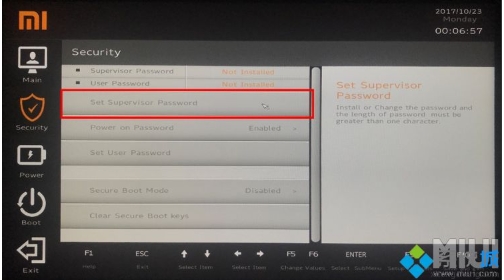
2、然后选择Secure Boot Mode,将Enabled改成Disabled,关闭安全启动
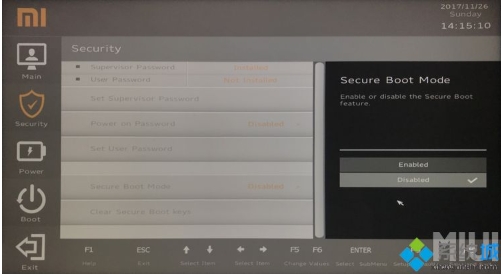
3、关闭安全启动之后,才能识别到U盘启动盘;
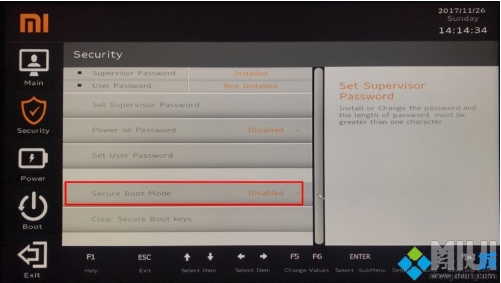
4、按F10保存重启,重启过程中按F12,调出Boot Manager启动项菜单,选择EIF USB Device回车即可进入U盘启动盘。
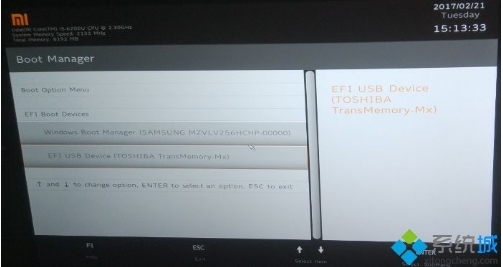
方法二:legacy模式U盘启动设置
1、如果要在legacy模式下,则在Boot下,选择Boot Mode;
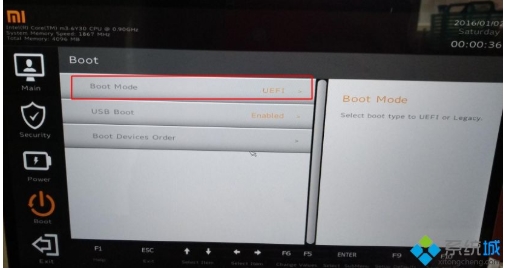
2、将Boot Mode改成legacy模式;
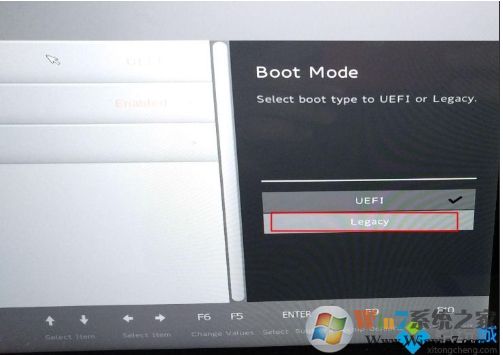
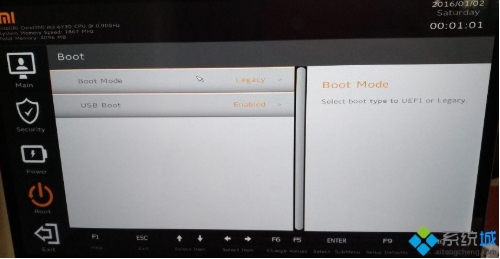
3、按F10保存重启,或者在Exit,选择Exit Saving Changes,点击Yes,重启;
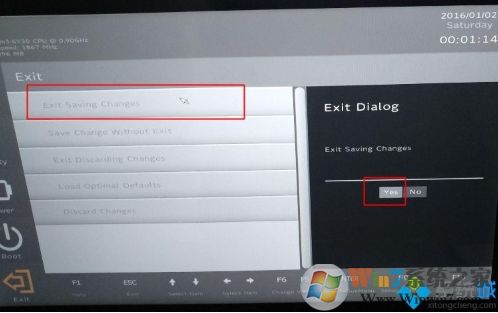
4、重启过程中按F12调出启动菜单,这时候显示的是legacy模式的usb启动项,选择usb设备回车即可。
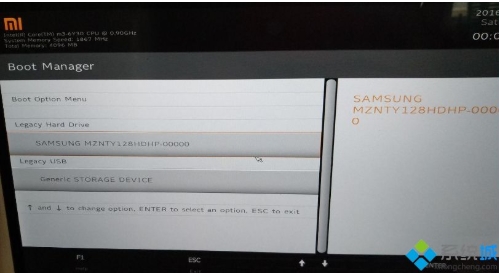
以上就是小米笔记本U盘启动设置方法,希望以上方法对大家有效。更多笔记本装机知识请关注本站。